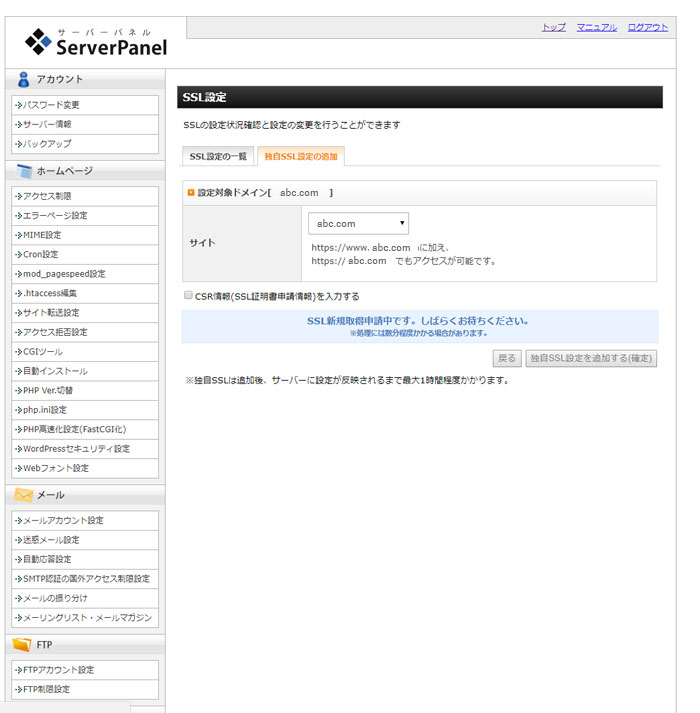ドメイン認証型ではありますが、無料の常時SSLが普及してきました。最近、さくらインターネットのWordPressにイマイチさを感じ新規のお客様への紹介はエックスサーバーにしていますが、今回、エックスサーバーでの無料の常時SSLの設定方法をご案内したいと思います。
※エックスサーバーの無料独自SSLは、サイトシールには対応していません。
- 目次
-
- 【01】サーバーパネルにログイン
- 【02】SSL設定
- 【03】ドメイン選択画面
- 【04】独自SSLの追加
- 【05】独自SSLの確定
【01】サーバーパネルにログイン
サーバーIDとサーバーパスワードを用意し「https://www.xserver.ne.jp/login_server.php」よりサーバーパネルにログインします。エックスサーバーは、インフォパネルとサーバーパネルのIDやパスワードは全く違うので注意が必要です。
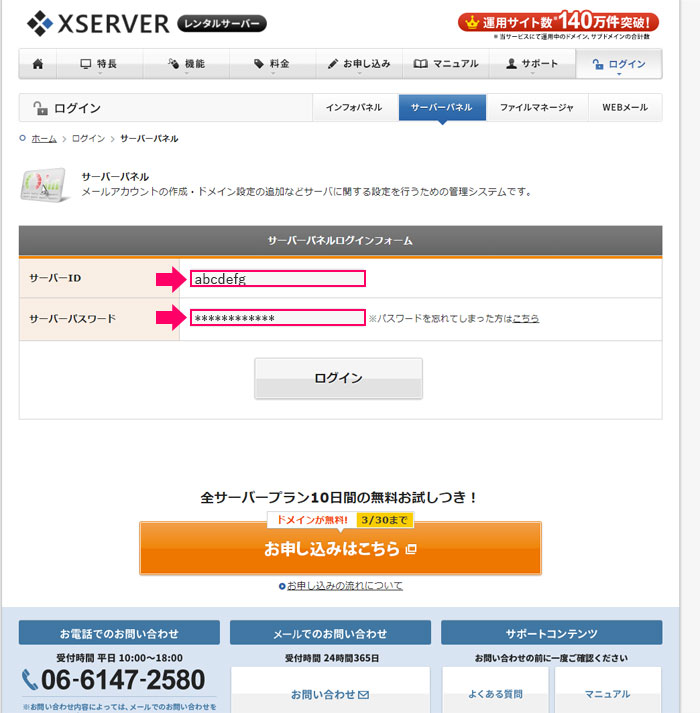
【02】SSL設定
通常サーバーパネルにログインしたら左側のサイドメニューの「設定対象ドメイン」を設定しますが、無料独自SSLの設定する際は不要で、「ドメイン」の欄4番目の「SSL設定」をクリックします。
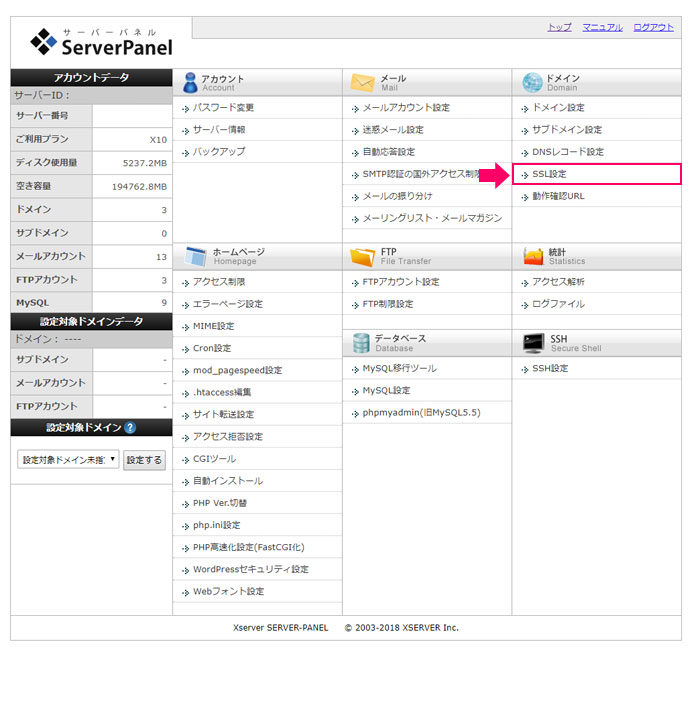
【03】ドメイン選択画面
ドメイン選択画面で無料独自SSLにしたいドメイン右の「選択する」をクリックします。
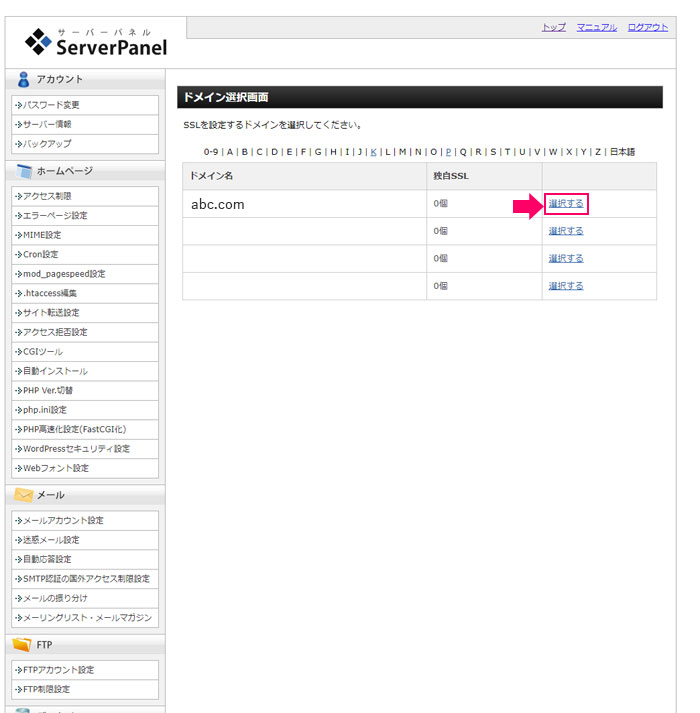
【04】独自SSLの追加
「独自SSL設定の追加」をクリックします。
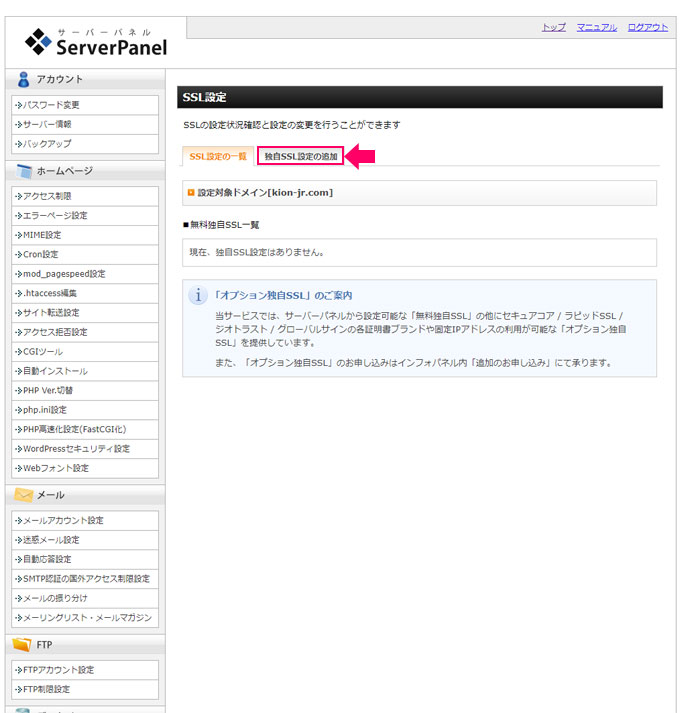
【05】独自SSLの確定
「独自SSL設定を追加する(確定)」をクリックします。
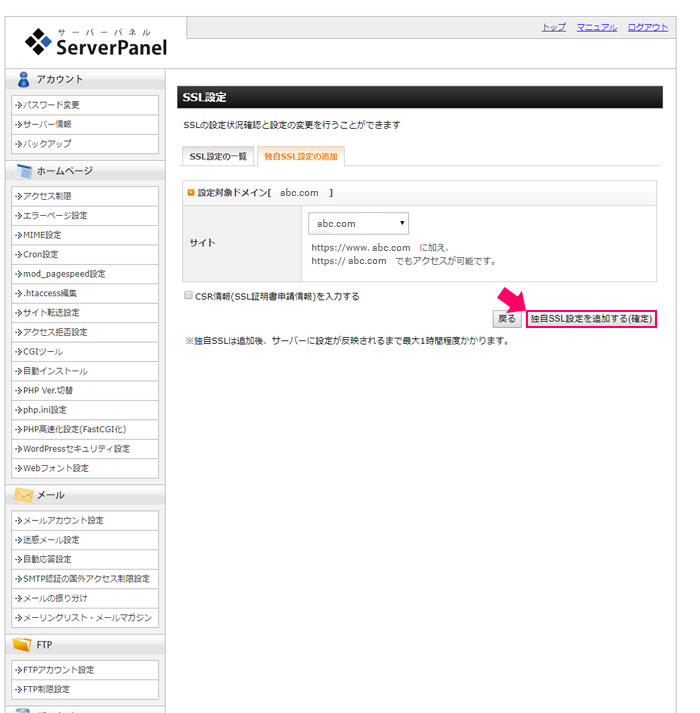
画面が遷移し下記が表示されるので、30分から1時間待った後、無料独自SSLに変更したサイトを「https://~」にてアクセスできたら完了です。